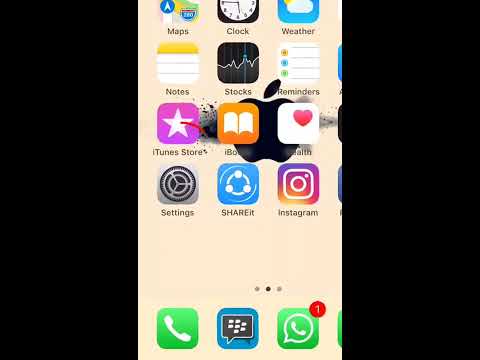Di Pusat Bantuan Pinterest, anda dapat melihat arahan untuk menggunakan laman web ini atau mengirimkan nota untuk meminta bantuan. Sekiranya anda menghadapi masalah dengan akaun Pinterest anda, mengakses Pusat Bantuan dapat membantu anda mengetahui cara menyelesaikan masalah anda.
Langkah-langkah

Langkah 1. Log masuk ke akaun anda di
Masukkan e-mel dan kata laluan anda atau pilih untuk log masuk dengan Facebook atau Google. Klik butang Log masuk berwarna merah.
Sekiranya anda menghadapi masalah untuk log masuk atau tidak mempunyai akaun, anda boleh melayari pautan langsung di sini:

Langkah 2. Pergi ke profil anda dengan mengklik gambar anda atau ikon kelabu
Cari gear tetapan berhampiran bahagian atas.

Langkah 3. Klik ikon tetapan
Ini akan membawa anda ke menu tetapan akaun anda.

Langkah 4. Pilih pilihan Lawati pusat bantuan
Anda akan diarahkan ke menu Pusat Bantuan di tab baru.

Langkah 5. Pergi ke halaman yang berkaitan dengan jenis akaun anda
Terdapat dua butang yang terletak di bawah bar carian: Umum dan Perniagaan. Pilih yang paling sesuai untuk anda.
- Sekiranya anda mempunyai akaun pengguna biasa atau anda tidak mempunyai akaun, situasi anda kemungkinan besar akan muncul di bawah Umum.
- Sekiranya anda mempunyai akaun perniagaan, cuba cari melalui pilihan di bawah Perniagaan.

Langkah 6. Pilih pilihan yang sesuai dengan keadaan anda jika ada
Terdapat enam kategori bantuan di bawah Umum. Pilihan ini adalah Menguruskan akaun anda, Pin dan papan, Suapan dan penemuan rumah, Akses dan keselamatan akaun, Perbaiki masalah, dan Undang-undang dan privasi.
Sekiranya anda mempunyai akaun perniagaan, beralih ke mod Perniagaan. Kategori untuk mod ini adalah Menguruskan profil perniagaan anda, Iklan di Pinterest, penagihan dan pembayaran Pin Promosi, Pin dan laman web anda, dan Analitis

Langkah 7. Gunakan bar carian jika anda tidak menemui subkategori yang sesuai
Klik di sebelah ikon kaca pembesar di mana skrin bertuliskan "Tanya kami apa saja" untuk menaip perkara yang anda cari.

Langkah 8. Hantar nota jika anda memerlukan bantuan tambahan
Sekiranya apa yang anda cari tidak ditampilkan di Pusat Bantuan, pilih pilihan di bahagian bawah halaman yang bertuliskan "Perlu lebih banyak bantuan? Kirimkan nota kepada kami." Ini akan membolehkan anda menghantar laporan masalah anda ke Pinterest supaya mereka dapat melihatnya untuk anda.